8 formas de arreglar los botones de volumen que no funcionan en el iPhone
Miscelánea / / April 04, 2023
El iPhone ha establecido un punto de referencia para la ingeniería de hardware robusta. Sin embargo, no siempre está libre de problemas. A lo largo de los años, los usuarios se han enfrentado con frecuencia a problemas en los que la pantalla táctil o el sonido no parece funcionar. Otro problema similar es que los botones de volumen no funcionan en el iPhone. Puede ser molesto, especialmente cuando estás transmitiendo un video o una canción, y el volumen es demasiado alto o demasiado bajo. Tenemos ocho métodos efectivos para resolverlo.
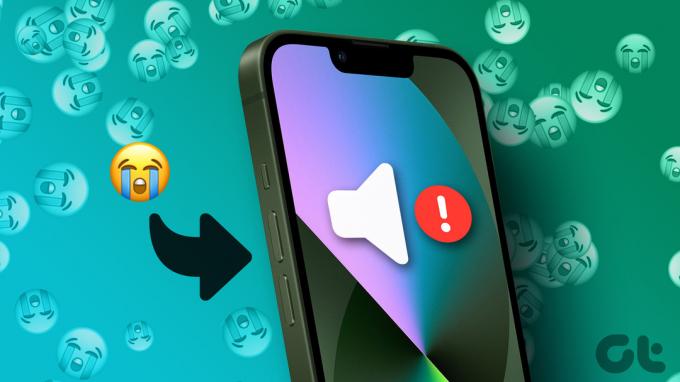
Como la mayoría de los problemas, esto puede ser un problema de hardware o de software. Tienes suerte si es lo último, ya que lo más probable es que puedas arreglarlo tú mismo. Si se trata de un problema de hardware, su dispositivo deberá visitar el centro de servicio autorizado. Así que adelante, lea nuestro artículo para encontrar la causa del problema y encontrar rápidamente una solución.
¿Por qué mi botón de volumen no funciona en iPhone?
Los botones de volumen, al ser una entidad física en la que se puede hacer clic, serán propensos a sufrir daños a largo plazo. Habrá incidentes en los que los botones se atasquen o simplemente se desgasten después de años de uso. Por otro lado, puede haber alguna configuración incorrecta en su iPhone que esté obstaculizando el funcionamiento de los botones de volumen.
Afortunadamente, puede solucionar esto utilizando los métodos de la siguiente sección. Vamos a empezar.
Cómo arreglar el botón de volumen que no funciona en iPhone
Hay varias formas de ayudar a reparar los botones de sonido de su iPhone. Además, también lo ayudarán a determinar si el problema está relacionado con el software o el hardware. Entonces, comencemos, ¿de acuerdo?
1. Retire el caso
Si bien los estuches son esenciales para proteger el dispositivo, a veces pueden estar apretados y restringir el clic de los botones de volumen. O bien, puede haber algunas partículas atrapadas entre la capa de la carcasa y los botones de volumen.

Por lo tanto, hacer algo tan simple como quitar la carcasa podría solucionar el problema de que los botones de volumen no funcionan.
2. Verifique la configuración de volumen
Los botones de volumen solo cambian el volumen de medios de forma predeterminada. Por lo tanto, puede cambiar la configuración de volumen en su iPhone para habilitar los botones para controlar también el volumen del timbre.
Muchos usuarios en los foros compartieron su experiencia de arreglar los botones de volumen del iPhone que no funcionaban con este método. Por lo tanto, lo más probable es que este método también resuelva el problema para usted. Aquí está cómo hacerlo.
Paso 1: Abra la aplicación Configuración y vaya a 'Sonido y hápticos'.


Paso 2: Activa 'Cambiar con botones'.
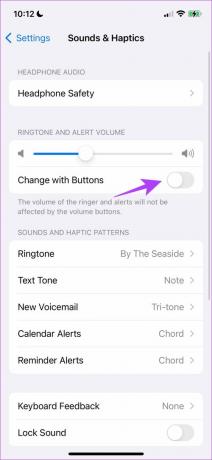
Esto asegurará que pueda cambiar el nivel de volumen de su timbre usando los botones de volumen. Pero, si no recibe respuesta táctil de los botones de volumen, hay algunos métodos más que puede probar.
3. Limpiar los botones de volumen del iPhone
Todos los iPhones disponibles en el mercado hoy en día tienen protección contra la entrada de polvo. Sin embargo, algunas partículas más pesadas pueden quedar atrapadas entre los botones de volumen y su carcasa.
Puede limpiar suavemente los botones de volumen con un cepillo suave para eliminar estas partículas. Te recomendamos hacerlo despacio, y no dejar que el cepillo entre en contacto con la pantalla para evitar que se raye.

4. Reiniciar iPhone
El buen y clásico método para solucionar cualquier problema: intente apagar y encender su dispositivo nuevamente. Por lo tanto, un simple reinicio y actualización es probablemente todo lo que necesita para reparar los botones de volumen del iPhone. Los siguientes son los pasos para reiniciar su iPhone.
Paso 1: Primero, apague su dispositivo.
- En las series iPhone X, XR, 11, 12 y 13: Mantenga presionado el botón para bajar el volumen y el botón lateral.
- En iPhone SE de segunda o tercera generación, series 7 y 8: Mantenga presionado el botón lateral.
- En iPhone SE de 1.ª generación, 5s, 5c o 5: Mantenga presionado el botón de encendido en la parte superior.

Paso 2: Ahora, arrastre el control deslizante de encendido para apagar el dispositivo.
Paso 3: A continuación, encienda su dispositivo manteniendo presionado el botón de encendido de su iPhone.
Si el problema persiste a pesar de reiniciar, tal vez haya un problema con una aplicación específica y puede intentar desinstalar la aplicación.
5. Comprobar si es un problema con una aplicación
Si los botones de volumen no funcionan dentro de una aplicación en particular, el problema está presente dentro de la aplicación y no con su iPhone. Por lo tanto, puede proceder a desinstalar la aplicación. Así es como puedes hacerlo.
Paso 1: Mantenga presionado el ícono de la aplicación para desinstalarla.

Paso 2: Presione el ícono '-' en la esquina superior izquierda de la aplicación y toque Eliminar aplicación.

Dado que la aplicación problemática ya no está en su iPhone, podría solucionar el problema. Si ninguno de los métodos anteriores funciona, puede intentar restablecer su iPhone.
6. Restablecer iPhone
A veces, las actualizaciones de software pueden modificar el funcionamiento de los botones del iPhone. Esto es especialmente cierto para los modelos de iPhone más antiguos. Si los botones de volumen dejaron de funcionar después de ejecutar una aplicación o debido a un intento de fuga, restablecer su iPhone puede solucionar el problema.
Sin embargo, debe saber que esto restaurará todas las configuraciones de su iPhone a sus valores predeterminados.
Paso 1: Abra la aplicación Configuración y seleccione General.

Paso 2: Seleccione 'Transferir o restablecer iPhone'.

Paso 3: Toque Restablecer y seleccione 'Restablecer todas las configuraciones'.


Esto reconfigurará todas las configuraciones en su iPhone a su estado original.
Si esto no ayuda, borre todos los datos de su iPhone y comience de nuevo. Sin embargo, recomendamos este método como último recurso, y antes de continuar, hacer una copia de seguridad de tu iPhone ya que borrará todos sus datos.
Para borrar su iPhone, toque "Borrar todo el contenido y la configuración" en el paso 3 anterior y siga las instrucciones en pantalla.

7. Actualiza tu iPhone
Apple siempre busca opiniones y comentarios de los usuarios sobre su versión actual de iOS. Si notan un problema que afecta a muchos usuarios, eventualmente lanzarán un actualización de iOS. Por lo tanto, es importante permanecer en la última versión de iOS. Siga los pasos a continuación para actualizar su dispositivo.
Paso 1: Abra la aplicación Configuración y toque General.

Paso 2: Haga clic en Actualización de software. Si hay una actualización disponible, haga clic en 'Descargar e instalar'. Esto actualizará su iPhone a la última versión de iOS.


Los métodos anteriores ayudarán a reparar los botones de volumen que no funcionan en iPhones debido a problemas de software. Si el problema persiste, es posible que deba visitar el Centro de servicio autorizado de Apple. Y una vez que te pongas en contacto con Apple, seguramente solucionarán el problema. Aquí hay más información sobre cómo puede comunicarse con el soporte de Apple.
8. Póngase en contacto con el soporte técnico de Apple
Apple se ha ganado la reputación de brindar un servicio y soporte posventa de primer nivel. Recomendamos visitar una estación de servicio autorizada por Apple para resolver cualquier problema con su iPhone. Aquí hay algunos enlaces importantes que lo ayudarán a comunicarse fácilmente con el soporte de Apple.
- Página oficial de soporte de iPhone
- Póngase en contacto con el soporte técnico de Apple
- Programar una reparación
Estos son todos los métodos para diagnosticar y reparar los botones de volumen que no funcionan en el iPhone. Sin embargo, algunos de estos pueden llevar más tiempo y algunos de nosotros no podemos permitirnos esperar. Entonces, la buena noticia es que hay otras formas de ajustar el volumen sin usar los botones de volumen. Obtenga más información en la siguiente sección de nuestro artículo.
4 soluciones temporales para ajustar el sonido en el iPhone
Apple te permite controlar y ajustar el volumen usando algunas funciones en iOS. Estas son las siguientes características y cómo puede habilitarlas.
1. Use el Control deslizante de volumen en el Centro de control
El centro de control le proporciona un control deslizante para controlar el volumen. Así es como puede acceder al centro de control en su iPhone para ajustar el sonido.
- iPhone X y posterior: Deslícese hacia abajo desde la esquina superior derecha de su pantalla para abrir el Centro de control.
- iPhone SE, iPhone 8 y anteriores: Deslice hacia arriba desde el borde inferior de la pantalla para abrir el Centro de control.

2. Usar AssistiveTouch
AssistiveTouch es una característica muy aclamada en iOS. Proporciona un conjunto de controles para usar su iPhone y, obviamente, también tiene configuraciones de control de volumen. Así es como puedes habilitarlo.
Paso 1: Abra la aplicación Configuración y seleccione Accesibilidad.

Paso 2: Toca Tocar

Paso 3: Ahora, seleccione AssistiveTouch y active AssistiveTouch.


Etapa 4: Verá un botón flotante en la pantalla de inicio. Al hacer clic en él, se abre un cuadro de controles. Haga clic en Dispositivo. Toque Subir volumen o Bajar volumen para ajustar el sonido.

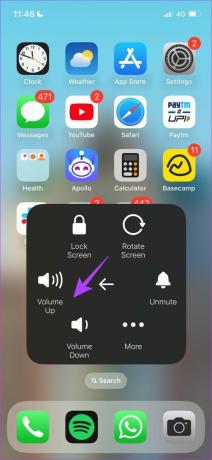
3. Controlar el volumen dentro de la configuración
Apple también proporciona un control deslizante dentro de la configuración de sonido para controlar el volumen. Así es como puedes usarlo.
Paso 1: Abra la aplicación Configuración y haga clic en Sonido y hápticos.

Paso 2: Encontrará un control deslizante para controlar el volumen. Úselo para ajustar efectivamente el volumen.

Por último, puede contar con la ayuda del siempre amigable asistente de iPhone, Siri, para ajustar el volumen.
4. Pregúntale a Siri
Siri puede hacer casi cualquier cosa en un iPhone, aunque requiere que uses tu voz. Así es como puede usar el asistente de voz para ajustar el volumen de su iPhone.
Paso 1: Abra la aplicación Configuración y seleccione 'Siri & Search'.
Paso 2: Alternar en 'Presione el botón lateral para Siri'.


Paso 3: Ahora, mantenga presionado el botón lateral durante unos segundos para convocar a Siri.
Etapa 4: Use una frase simple como "disminuir el volumen multimedia" o "aumentar el volumen del timbre" para ajustar el sonido. Siri también te dará comentarios sobre lo mismo.
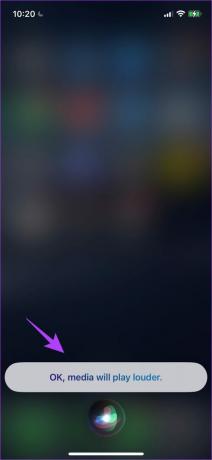
Estos son todos los métodos temporales que puede usar mientras espera para arreglar los botones de volumen que no funcionan en su iPhone. Esperamos que estos métodos le hayan ayudado a ajustar rápidamente el volumen.
Corrija los botones de volumen para controlar los niveles de sonido en el iPhone
Estos son todos los métodos que puede usar para arreglar los botones de volumen que no funcionan en el iPhone. Si bien esto puede ser un problema frustrante, esperamos que eche un vistazo a todos estos métodos para resolver el problema. Si nada funciona, visitar Apple Care es el último recurso para reemplazar los botones y restaurar la funcionalidad.



